Navigation du forum
Vous devez vous identifier pour créer des messages et des sujets.
Forum
GénéralDernier message :
ACTUS ET ÉVÈNEMENTSne actualité a nous partager ? Les évènements a venir ? Les derniers potins relatifs aux CPC ? C'est ici que ça se passe.8 sujets · 36 messagesDernier article : Top Five Cpc Games crack'n rom · il y a 13 heures · phenix
PrésentationDiscuter quand on se connait un peu c’est plus agréable. Prenez donc un peu de temps pour vous présenter et découvrir qui viens discuter ici ;). Modérateur: phenix 856 sujets · 11 messagesDernier article : Présentation de Toni · il y a 1 jour · phenix
Le site Amstrad.euNotices d'utilisation & questions relatives a l'utilisation du portail. Si vous avez des idées de ou des suggestions concernant le site n'hésitez pas à nous en faire part.8 sujets · 30 messagesDernier article : Concours : le posteur fou du forum … · il y a 10 heures · Geekorex
Bar du coinIci on parle de tout... Et de rien 🙂1 sujet · 1 messageDernier article : Je te dooonne · il y a 3 semaines · Jerres12
MACHINES & SOFTSDernier message :
HARDWAREPosez vos questions sur le matériel. Dépannages, modifications, utilisation des périphériques et cartes d'extension.4 sujets · 8 messagesDernier article : Joystick Quickshot II · il y a 2 jours · SSX
ÉMULATEURSes émulateurs sont légions sur CPC. Venez découvrir et discuter des fonctions et des évolutions de chacun afin de trouver chaussure a votre pied.1 sujet · 1 messageDernier article : Petit billet sur les émulateurs et … · il y a 1 mois · Ldir Hector
JEUXVenez discuter de vos jeux CPC préférés (ou non). Postez tous vos records avec fierté, comme un défi pour les suivants !8 sujets · 705 messagesDernier article : Devinez le nom du programme · il y a 7 heures · crococrisis
APPLICATIONSfas fa-desktop2 sujets · 3 messagesDernier article : Pixsaur l'utiltaire de conversion … · il y a 3 mois · Ldir Hector
DEMOSPlaisir des yeux, démonstration techniques et artistiques... La scène demo pousse le CPC jusqu'au maximum de ses capacités.0 sujet · 0 messageAucun sujet pour le moment !
Aucun sujet pour le moment !
DÉVELOPPEMENTSDernier message :
PROGRAMMATIONOn parle de programmation en général. Que ce soit en BASIC, et Assembleur, ...3 sujets · 7 messagesDernier article : IDE 8BP · il y a 1 jour · Toni Hernandez
GRAPHISMES & SONS1 sujet · 1 messageDernier article : 🎶 Un Vinyle avec des musiques de j … · il y a 4 mois · Orko Ready
COMMUNAUTÉDernier message :
GeekorexDes streams et des jeux !3 sujets · 6 messagesDernier article : Amstrad’s night et rage : à vos pr … · il y a 1 semaine · Geekorex
Border0Site galerie présentant beaucoup de jeux Amstrad CPC2 sujets · 3 messagesDernier article : Actualité sur le site: le bilan de … · il y a 1 jour · Jerres12
CPC-POWERCPC-POWER/CPCSOFTS est "LA" base de donnees conservant le patrimoine de notre jeunesse pour les machines suivantes : ordinateur amstrad cpc 464, cpc 472, cpc 664, cpc 6128, cpc 464+, cpc 6128+ ainsi que la console gx 4000.0 sujet · 0 messageAucun sujet pour le moment !
Aucun sujet pour le moment !
RETROPOKEBlog sur la programmation surtout RSX et 10 lignes Basic7 sujets · 36 messagesDernier article : JoYeUx NoëL 2025 · il y a 2 jours · Geekorex
Statistiques
57
Sujets
864
Messages
65 042
Vues
630
Utilisateurs
12
En ligne
Membre le plus récent : Toni Hernandez · Actuellement en ligne : 12 invités

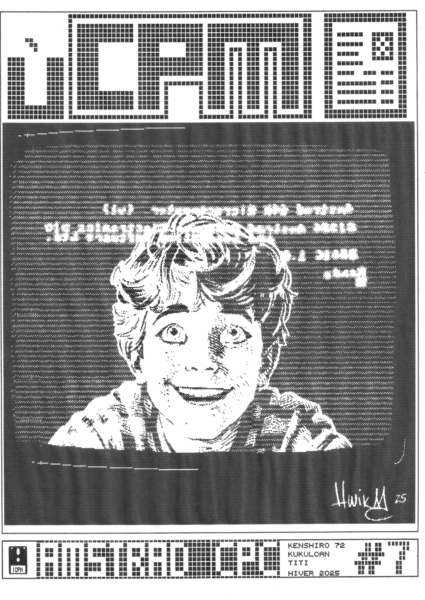


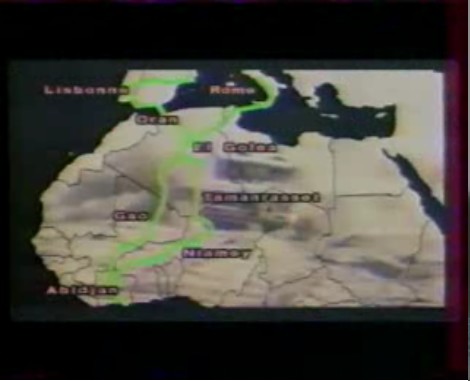
Le CrocoFest, Un weekend d'échanges et de rencontres autour de l'informatique rétro. Ce qui m'a fait plaisir, c'est qu'en faisant…
Que de bon moment. La SCALA devrait nous remercier pour la publicité gratuite sur les réseaux 🙂
Super compte-rendu ! J'ai adoré regarder le croco-fest à distance via les lives, merci de les organiser. L'interview sur Felgon…
"j’ai honteusement abandonné le CPC … oui, vous pouvez me huer …" boooooooooooooooh !!!!! Nebulus, seuls les vrais savent. Quelle…
Il y avait pas mal d'échanges dans la cour, mais je me rappelle surtout qu'on n'était pas nombreux. Il y…